För att lägga till ditt e-postkonto hos Domänshop i Mail för Windows 10, starta Mail-programmet från Start-menyn och tryck på Add account Legg til konto . Om du redan har skapat ett annat konto i e-postprogrammet måste du trycka på verktygshjulet, och sedan Accounts / Kontoer för att lägga till ett nytt konto.
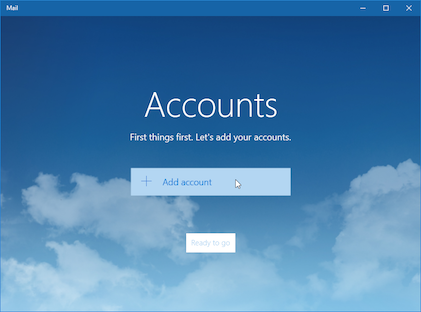
I listan över kontotyper väljer du Advanced Setup Avansert oppsett och sedan Internet Email (POP, IMAP).
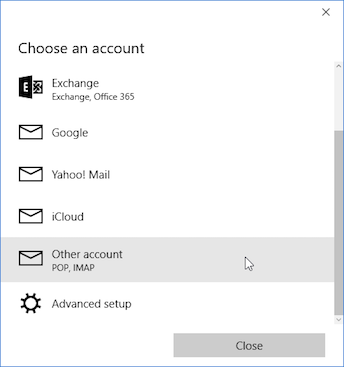
Fyll sedan i följande inställningar:
- Server för inkommande e-post :
imap.domeneshop.no
- Kontotyp :
IMAP4
- E-postadress / Epost-adress : Den e-postadress du ställer in. Detta är vad som anges som avsändaradress.
- Användarnamn : Användarnamnet för ditt e-postkonto hos Domänshop ( Var hittar jag mitt användarnamn och lösenord? )
- Lösenord : Lösenordet till ditt e-postkonto hos Domänshop
- Utgående (SMTP) e-postserver :
smtp.domeneshop.no
- Markera alla kryssrutorna längst ner i fönstret (alla fyra). Dessa aktiverar autentisering för utgående e-post, och även SSL (kryptering).
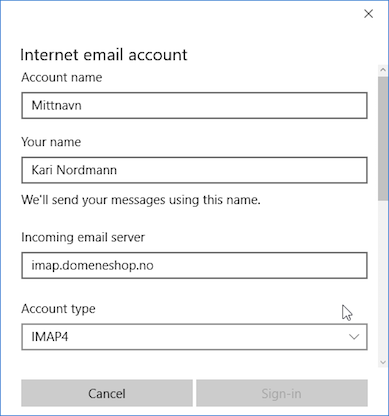
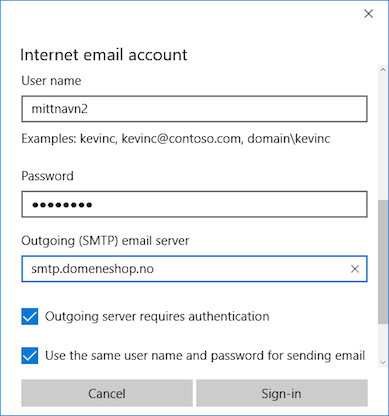
Tryck Sign in / Koble til så ser du förhoppningsvis följande skärm:
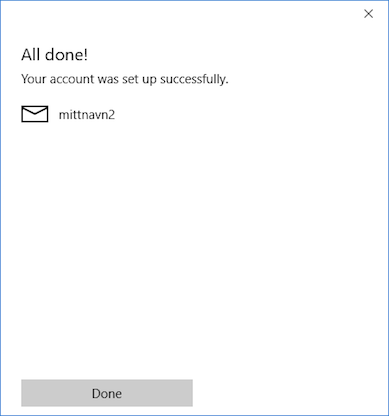
Du är nu redo att använda Mail för Windows 10.